
Table des matières:
- Auteur John Day [email protected].
- Public 2024-01-30 09:06.
- Dernière modifié 2025-01-23 14:45.
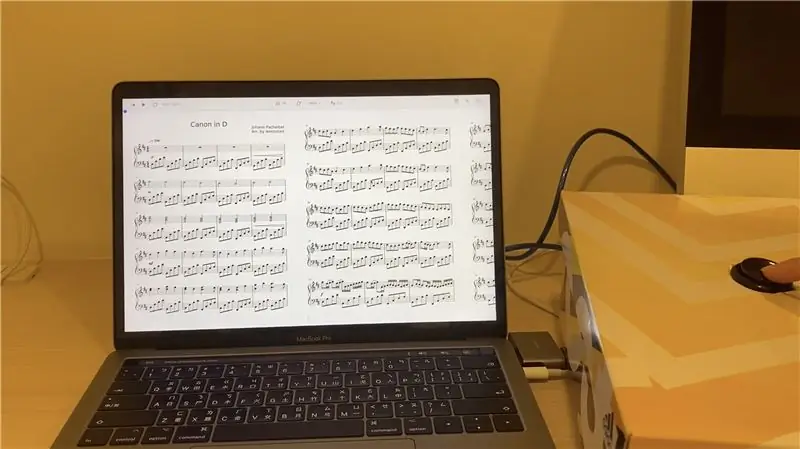


Avez-vous déjà eu du mal à tourner les pages en jouant d'un instrument ? Je suis sûr que beaucoup d'entre nous l'ont fait. Ce tourneur de page automatique peut vous aider à résoudre le problème. C'est super facile à travailler. Vous placez simplement le produit sur le sol et tout ce que vous avez à faire est d'appuyer sur le bouton pour retourner les pages. Plus important encore, c'est très facile à faire! Alors sans plus tarder, commençons !
Étape 1: Fournitures

- Carte Arduino Leonardo
- Planche à pain
- Cavaliers x8
- résistance de 470 ohms
- Bouton
- Boîte à chaussures
Étape 2: Assembler l'électronique
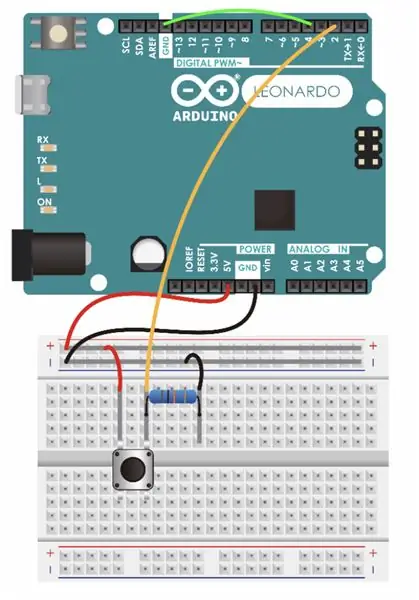


- connecter les fils au bouton
- connectez 5v au positif et GND au négatif
- connecter le positif et le négatif à la planche à pain
- connectez GND à la broche 4 et la broche 2 à la planche à pain
- connecter la résistance à la planche à pain
- connecter le bouton à la planche à pain
Étape 3: Codage

La dernière étape est le codage. Vous pouvez choisir d'utiliser ArduBlock (image fournie) ou la version du code.
Le lien pour le code est ici
#comprendre
/* Ces bibliothèques principales permettent aux cartes basées sur 32u4 et SAMD (Leonardo, Esplora, Zero, Due et MKR Family) d'apparaître en tant que souris et/ou clavier natifs sur un ordinateur connecté. */ void setup(){ // mettez votre code de configuration ici, à exécuter une fois: pinMode(2, INPUT); // définit la broche numérique comme entrée Keyboard.begin(); // initialiser le contrôle sur le clavier Keyboard.releaseAll(); } void loop(){ // mettez votre code principal ici, à exécuter à plusieurs reprises: if (digitalRead(2)) { pinMode(4, INPUT_PULLUP); // faites de la broche 4 une entrée et activez la résistance de rappel pour qu'elle devienne haute à moins qu'elle ne soit connectée à la terre if(digitalRead(4)==LOW){ // ne faites rien jusqu'à ce que la broche 4 devienne basse Keyboard.press(215); //la touche à appuyer (code ASCII) } Keyboard.releaseAll(); } }
Étape 4: La boîte

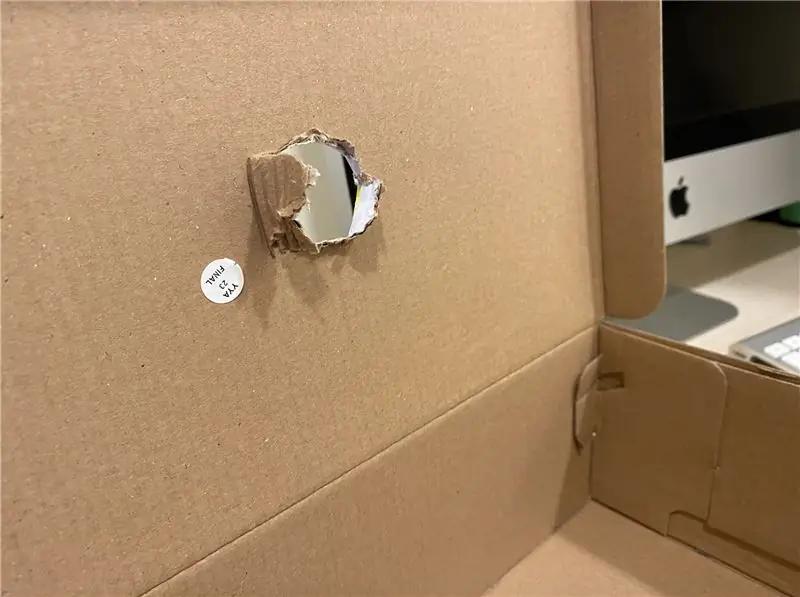
- tracer la taille du bouton sur la boîte
- découper le trou
Étape 5:

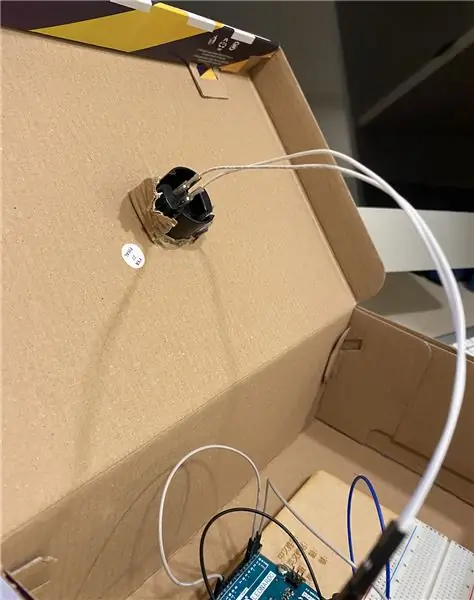

- Mettez le bouton dans le trou
- Mettez l'Arduino dans la boîte
Étape 6: Terminez
Conseillé:
Flipper de page automatique : 8 étapes
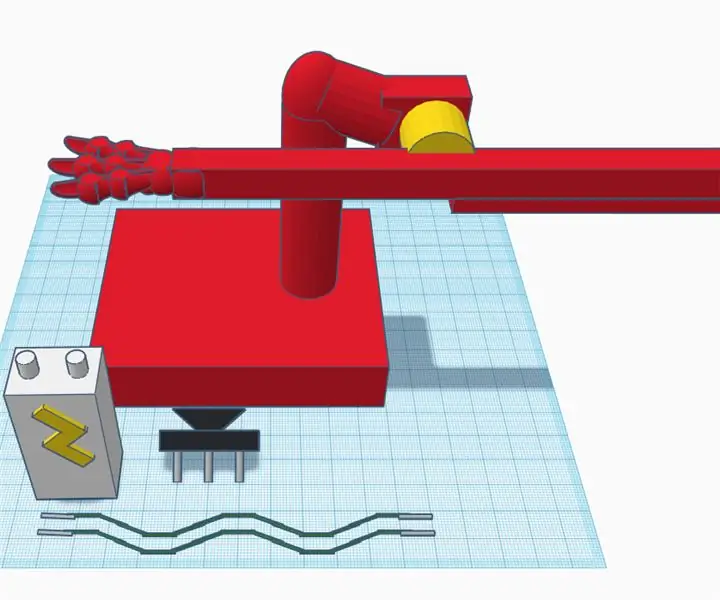
Flipper de page automatique : bases : marine= servoyellow= charnière= PLA ou autre chose vraiment c'est un concept assez basique vous glissez la main corulée sous votre page et puis lorsque vous avez fini de lire votre page, vous appuyez sur l'autre main (la plate) et c'est va tourner la page pour
Tourneur de page : 5 étapes
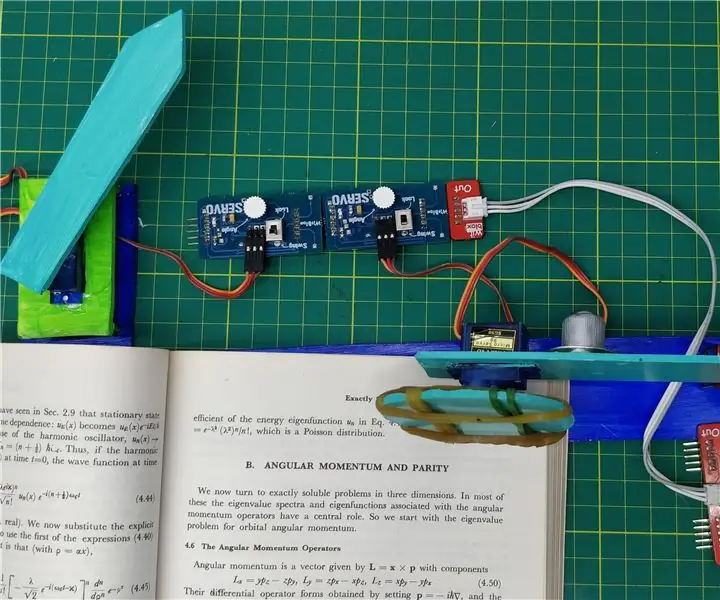
Tourneur de page : Salutations à tous. Les choses sont devenues plus faciles à mesure que nous grandissons de jour en jour dans cette ère technologique. Le travail quotidien est devenu plus efficace qu'avant. Ici, j'ai créé Page Turner qui empêchera l'utilisateur de tourner les pages d'un seul clic lorsque vos mains w
Pot de plante intelligent automatique - (bricolage, imprimé en 3D, Arduino, arrosage automatique, projet): 23 étapes (avec photos)

Pot de plante intelligent automatique - (bricolage, imprimé en 3D, Arduino, arrosage automatique, projet): Bonjour, Parfois, lorsque nous partons de la maison pendant quelques jours ou que nous sommes vraiment occupés, les plantes d'intérieur souffrent (injustement) car elles ne sont pas arrosées quand elles besoin de ça. C'est ma solution. C'est un pot de plante intelligent qui comprend : un réservoir d'eau intégré. Un sens
Tourneur d'oeufs pour incubateur Rotation à 45 degrés: 7 étapes (avec photos)

Tourneur d'oeufs pour incubateur Rotation à 45 degrés: Bonjour, aujourd'hui, je fabrique un tourneur d'oeufs pour incubateur qui pivotera à 360 degrés sur un angle de 45 degrés, ce qui fera non seulement pivoter les œufs et c'est un espace pour un petit incubateur maison, si vous voulez voir en détail s'il vous plaît regarder la vidéo a
Fusionner votre page Web (Google Page Creator) avec Picasa on Line Album : 5 étapes

Fusionnez votre page Web (créateur de page Google) avec Picasa sur l'album en ligne : Bonjour, voici mon premier Instructable, profitez-en ! continuer avec cette instructable Configuration d'un site Web avec le créateur de page de Google
